Cum se schimbă browserul Web implicit în Windows 7

Browserul implicit din Windows 7 este Internet Explorer, dar este ușor să îl schimbi în altceva. Iată cum îl puteți schimba folosind Panoul de control.
Cu toate că sunteți întotdeauna liber să utilizați oricare browser Web doriți, Mod implicit browserul este lansat de Windows atunci când faceți clic pelinkuri în e-mail sau documente Office. Iată un ghid rapid pentru modificarea browserului dvs. web implicit în Windows utilizând Panoul de control sau din interiorul Firefox sau Chrome.
Schimbați browserul implicit Windows din Panoul de control
Faceți clic pe butonul Start și faceți clic pe Panoul de control.
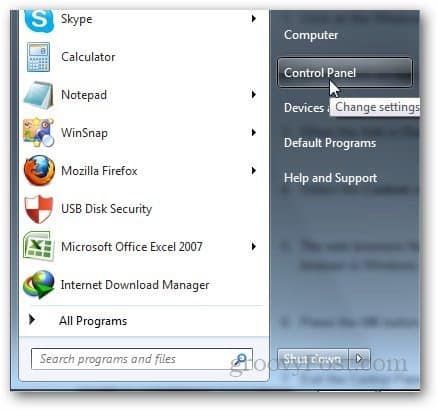
Faceți clic pe Programe.
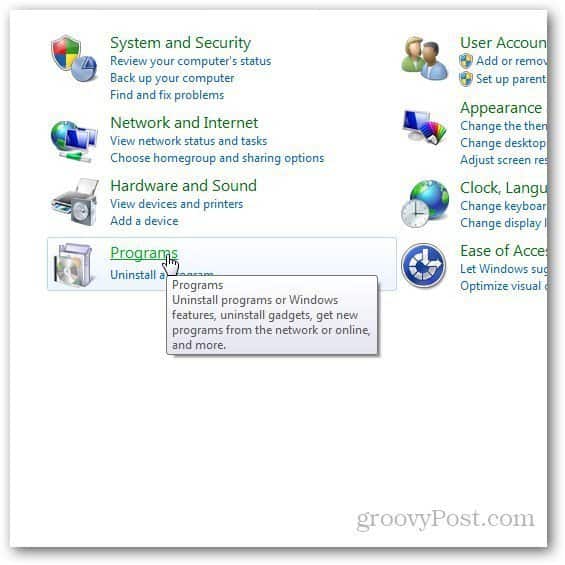
Dacă nu puteți vedea opțiunea Programe, schimbați stilul de vizualizare al Panoului de control. Faceți clic pe opțiunea Vizualizare din colțul din dreapta sus al panoului de control și selectați Vizualizare categorie.
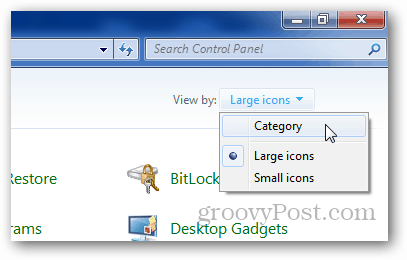
Acum, faceți clic pe Programe implicite.
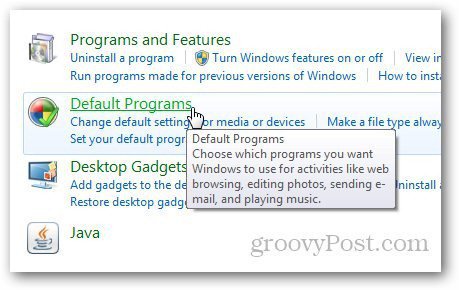
Faceți clic pe Setați programele dvs. implicite dacă doriți să modificați programele implicite pe care Windows ar trebui să le utilizeze pentru a deschide anumite tipuri de fișiere.
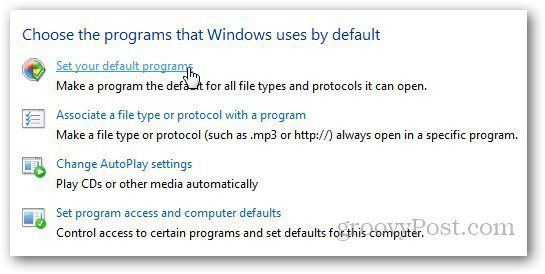
Acesta va încărca lista programelor instalate. Selectați browserul pe care doriți să-l utilizați ca valoare implicită și faceți clic pe Setați acest program ca implicit.
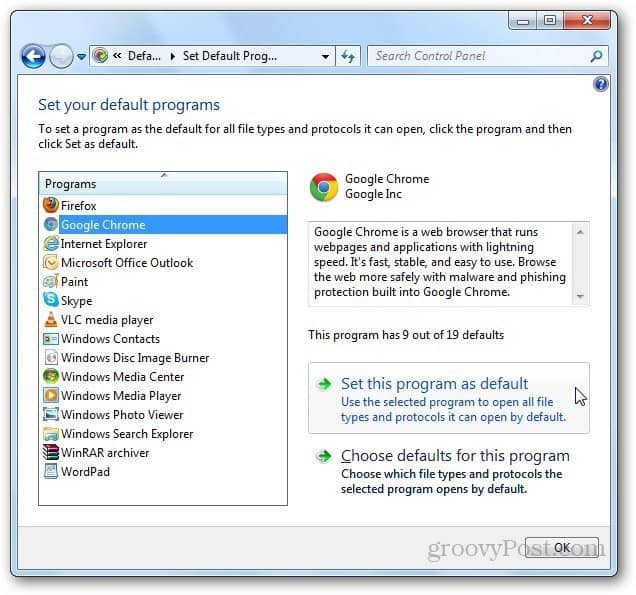
Faceți clic pe Alegeți implicit pentru acest program.
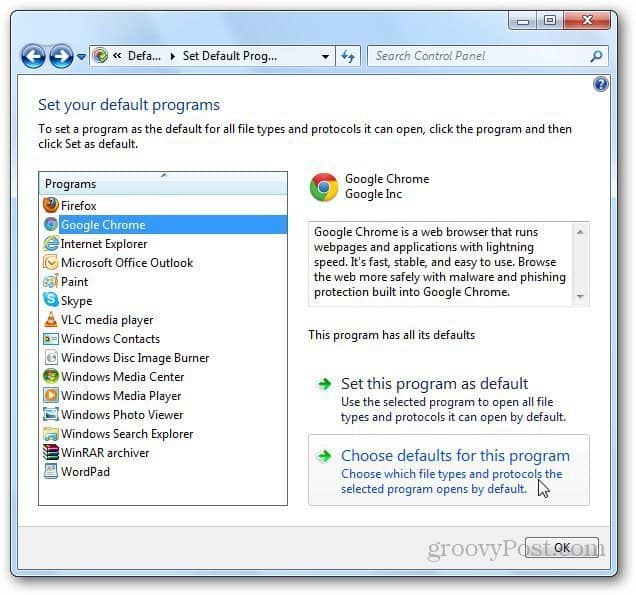
Vă va afișa lista tuturor tipurilor de fișiere acceptate. Selectați cele pe care doriți să le deschideți cu browserul specific și faceți clic pe butonul Salvați buton.
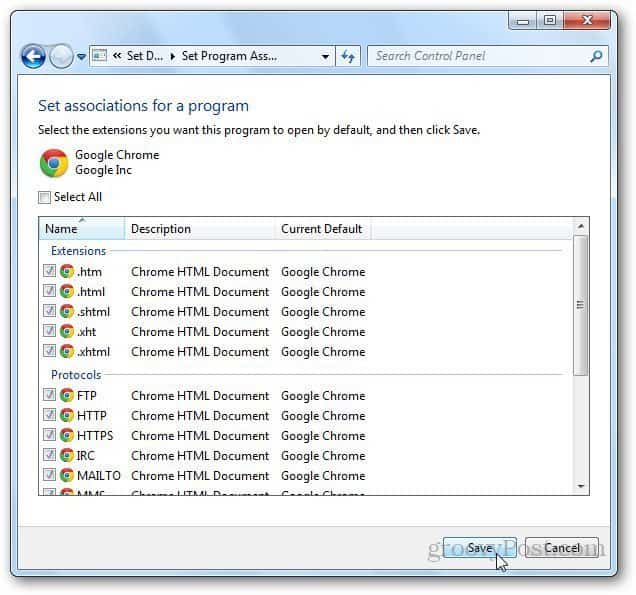
Setați browserul implicit din interiorul aplicației
După cum am menționat, în mod normal, am setat browserul implicit în interiorul aplicației. Iată câteva exemple în acest sens.
Mozilla Firefox
Accesați Opțiuni făcând clic pe butonul Firefox și accesați opțiunile.
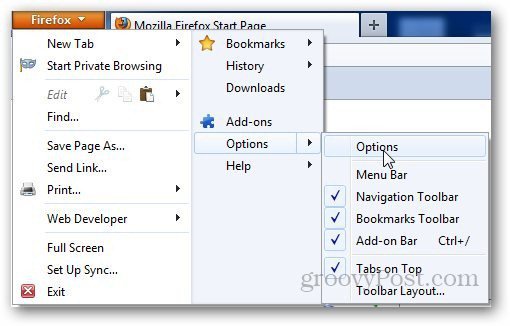
Faceți clic pe fila Advanced și sub Setări implicite de sistem, faceți clic pe butonul Verificați acum pentru a verifica browserul dvs. implicit.
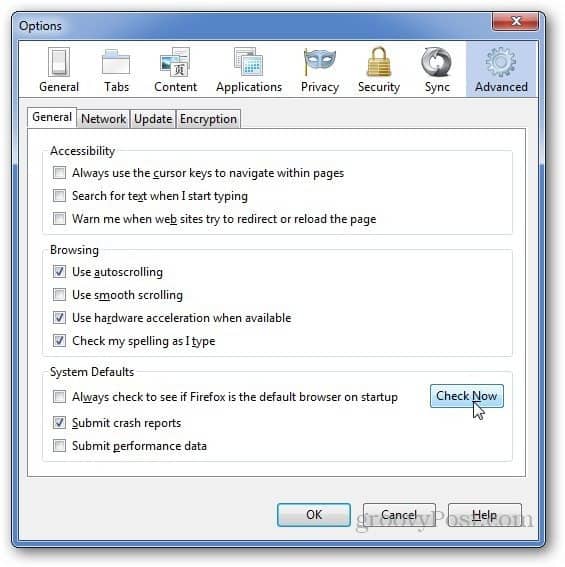
Dacă Firefox nu este browserul dvs. implicit, va deschide o casetă de dialog pentru a confirma alegerea dvs. Faceți clic pe Da.
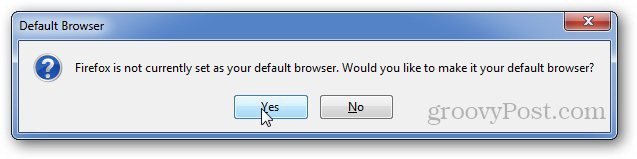
Google Chrome
Pentru a face Google Chrome browserul dvs. implicit, faceți clic pe Meniul cheie și accesați Setări.
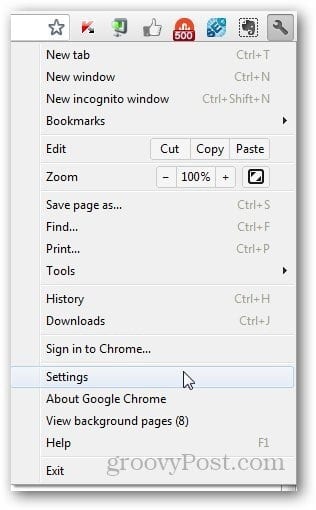
În secțiunea Browser implicit, puteți face din Google Chrome browserul dvs. implicit.
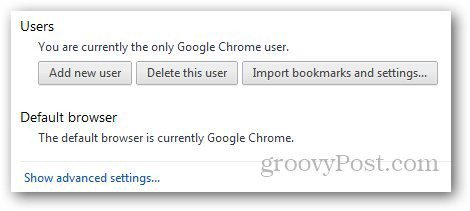
Acolo îl aveți, oameni buni, dacă aveți întrebări sau probleme, nu ezitați să mă întrebați folosind secțiunea de comentarii de mai jos.







![Faceți din Chrome browserul dvs. implicit în iOS [Jailbreak]](/images/howto/make-chrome-your-default-browser-in-ios-jailbreak.jpg)


Lasa un comentariu